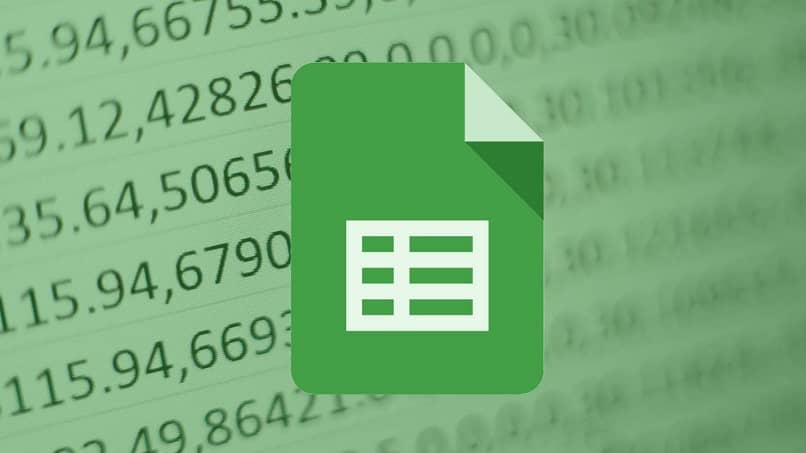
O Planilhas Google provou ser uma ferramenta valiosa no sucesso do teletrabalho, principalmente nas áreas administrativas e financeiras, embora certamente qualquer setor possa encontrar uma boa solução na aplicação de planilhas.
Se você já lidou com outros programas de planilhas como o Excel da Microsoft e o Numbers da Apple antes, encontrará uma versão melhor no Google Sheets simples mas com muito bom potencial, também gratuito. Fique para aprender a manusear a ferramenta “pesquisar e substituir”, as funções “SUBSTITUTE” e “TRIM”.
Como remover espaços vazios nas células do Planilhas Google?
Atualmente, uma alta porcentagem de organizações e empresas mantém um sistema de trabalho remoto, ferramentas da web ganharam o mais alto nível de popularidade da história e continua a crescer. Se você está neste ponto, é conveniente que você revise desde os aspectos mais básicos, como criar uma conta no Google Sheets, até funções mais detalhadas, como “TRIM” ou “SUBSTITUTE”, pois podem economizar uma enorme quantidade de tempo em casos que exigem a modificação de um banco de dados muito extenso.
Use a função TRIM
Trim é uma função básica, equivalente ao que você encontra no Microsoft Excel. É a opção preferida para remover espaços vazios que são colocados desnecessariamente no início, fim ou entre uma célula, use assim:
- A primeira coisa é que você acessa o programa web, pode entrar nas planilhas do Google no Gmail ou da forma que preferir.
- Quando estiver lá, abra os dados que deseja modificar, ou seja, ter na tela, as células ou colunas para as quais você precisa remover os espaços vazios.
- A próxima coisa é selecionar uma nova célula, para que os dados modificados da base original sejam armazenados nela.
- Aí entra a seguinte estrutura “=TRIM(CELOURIGINAL)”, o valor da célula original é dado pelo número da coluna e da linha onde está localizada a célula que você deseja modificar.
- Ao dar enter, automaticamente a nova célula passa a ser o valor original sem espaços adicionais no início, no meio ou no final. Assim como no Excel, você pode arrastar a função, do ponto no canto inferior direito da célula e aplicar em uma seção consecutiva da coluna, o mesmo procedimento.
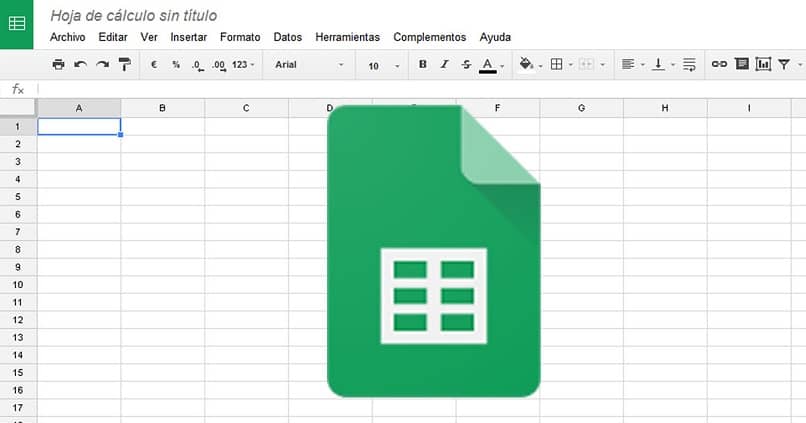
Com a função ‘Substituir’
Quando o que você procura não é resolvido com a função TRIM, ou seja, você quer obtenha o valor sem absolutamente nenhum espaço de separação, então deve recorrer à função “SUBSTITUTE”. Neste caso, após ter os dados abertos na planilha online:
- Selecione uma célula para retornar o resultado sem espaços de um campo original. Digite a estrutura “=SUBSTITUIR(CELOURIGINAL, » «, «, «»)”, é importante que você saiba que a função substituta tem várias aplicações, a estrutura que acabamos de apresentar se aplica para deletar espaços de um conjunto de valores.
- Pressione enter para obter o campo sem espaços nele. Assim como na função anterior, você pode estender a fórmula para outras células. Se você está gerando algum tipo de relatório, provavelmente agora está interessado em editar a legenda dos meus gráficos em planilhas, pois quanto mais você aprender sobre a ferramenta, menos tempo terá para atingir seus objetivos.
Ferramenta Localizar e substituir folha
O Planilhas Google tem uma ferramenta que permite pesquisar texto em minhas planilhas e fazer substituições nele, que você pode aplicar no remoção de espaços de uma forma muito simples.
- Comece selecionando os campos para substituir por valores sem espaços.
- Agora digite simultaneamente “Ctrl + H”, a caixa de diálogo “Localizar e substituir” aparecerá.
- Na caixa Pesquisar, insira um espaço em branco “ ”.
- Agora clique em “Replace All” e por fim em Done, você verá todos os valores substituídos pelos mesmos sem espaços.
Ferramentas de energia do plug-in
Ferramentas Elétricas ou Ferramentas Elétricas, é um complemento que simplifica a correção de valores, também é útil em remova qualquer espaço indesejado de um campo, comece adicionando o plug-in ao Planilhas Google a partir do botão “+ Gratuito”.
- Em seguida, selecione a célula ou conjunto de células, das quais os espaços serão removidos.
- Vá para o menu Add-ons e clique em Power tools, nas opções exibidas escolha Remover.
- Na barra lateral que aparece, ative a opção desejada:
- Remover todos os espaços.
- Remova os espaços à esquerda e à direita.
- Remova os espaços entre as palavras.
Qual é a maneira de usar a função TRIM no Planilhas Google corretamente?
A função ESPAÇOS ou TRIM é especialmente projetada para devolver uma célula livre de espaços insignificantes, seu uso do Planilhas Google é muito simples, apenas inserindo a fórmula correta em uma nova célula, você obtém o resultado desejado. Você também pode pesquisar texto em planilhas e ser mais assertivo sobre onde coloca a fórmula.
Se você está entusiasmado com a configuração do seu computador e deseja personalizar alguns aspectos dele, pode ser conveniente adicionar acesso ao registro do Windows ao menu Iniciar, a partir daí você terá apenas amplas possibilidades de fazer ajustes em seu computador.
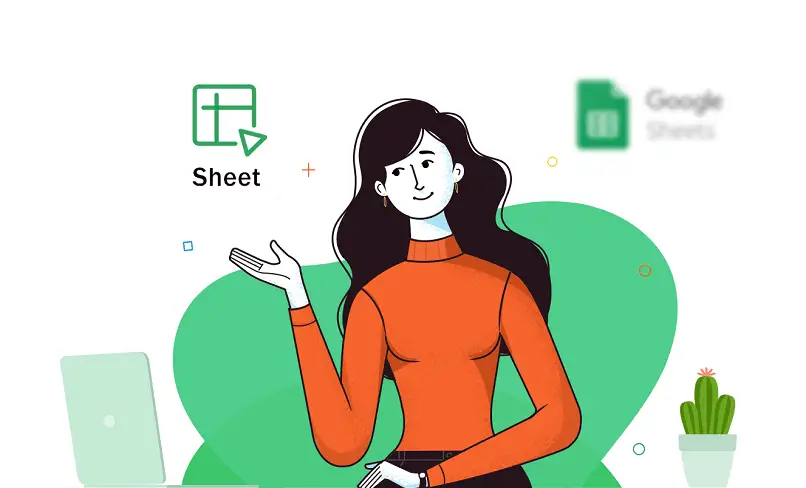
Quais valores você deve inserir na planilha para configurar a função TRIM?
Fazer uso da função TRIM da sua planilha no Google Sheets requer simplesmente que você insira o seguinte parâmetro “=TRIM(STRING)”, dando o exemplo que na célula C1 você tem o valor “12 5124 ”, e você quer que ele apareça na célula D1 sem espaços, você digita “=TRIM(C1)” nela e clica em enter, com este simples passo você obter “125124”, ou seja, os valores sem espaços extras.